Хватит переплачивать игровым хостингам за ненужные функции по повышенным ценам!
Уделите несколько часов нужному делу, чтобы потом не от кого не зависеть.
Итак.
Мы рассмотрим подробную и поэтапную установку игрового сервера на linux сервер с помощью steamcmd. Прежде всего, хочу сказать, что арендовать vpd/vds гораздо выгоднее, чем пользоваться услугами игровых хостингов.
Начнем.
Установка нужных программ
Для начала нам нужно установить нужные для работы программы.
Нам понадобятся:
- putty (либо xshell);
- winscp.
Ссылки на скачивание:
http://putty.org.ru/download.html
http://winscp.net/eng/download.php
Аренда сервера
Я советую взять здесь.
Для 1 сервера с посещаемостью ~ 15-20 чел, вполне должно хватать тарифа VPS-KVM-1.
Но я возьму VPS-KVM-2, он выгодней, т.к. переплатив всего на 50р больше, мы получим в два раза больше оперативной памяти и ядер. Если собираетесь ставить 3 и более хорошо посещаемых серверов, то естественно лучше брать тарифы подороже.
1. Переходим по ссылке;
2. Нажимаем заказать. Нас кидает в биллинг -> регистрируемся -> оформляем заказ.
Шаблон диска (ОС) выбираем debian 7 amd 64
Дополнительные параметры можно не выбирать, оставить как есть, толь отказаться от Server CP (панель управления сервером, для кс серверов она не понадобится, хотя если хотите поставить сайты можно взять и ее).
Спустя несколько минут наш сервер уже готов к использованию.
Выбираем наш виртуальный сервер и нажимаем на кнопку "Письмо", чтобы узнать данные для входа на сервер
Для нас важны:
- ip сервера;
- пароль сервера.
Их лучше записать в отдельный текстовый документ на компьютере.
Подготовка виртуального сервера
1. Открываем нашу уже скачанную и установленную putty;
2. Подключаемся к нашему серверу
Вводим IP сервера -> жмем "Соединиться" (Connect).
Появилось окно терминала, теперь вводим логин (root) и жмем Enter.
Теперь вводим пароль (обратите внимание, что при вводе пароля, он не отображается) и тоже жмем Enter.
3. Теперь нам нужно подготовить наш сервер к установке игрового сервера.
- вводим в терминал: apt-get install ia32-libs - для установке 32х битных библиотек;
(если не установились, то вводим:
dpkg --add-architecture i386
apt-get update
apt-get install ia32-libs
)
- вводим в терминал: apt-get install screen - для установки утилиты screen.
* Если будут вопросы, то вводим букву "y" (английскую без кавычек) и Enter.
4. Порядок на сервере
Если вы собираетесь ставить много серверов, то вам обязательно нужен порядок в файлах, т.е. создадим директории для серверов.
Выполнить команды:
cd /home - переходит в папку home
mkdir /home/servers - создает папку servers
mkdir /home/servers/cs16 - создает папку cs16
mkdir /home/servers/cs16/default - создает папку default
Позже объясню зачем все это.
5. Подготовка окончена.
Установка игровых серверов
Итак, вот настал тот момент когда мы начнет устанавливать на cs 1.6 сервер.
* Все команды выполняем в putty.
1. Загрузим SteamCMD - wget http://media.steampowered.com/client/steamcmd_linux.tar.gz
2. Распаковываем архив - tar xvfz steamcmd_linux.tar.gz
3. Запуск SteamCMD - ./steamcmd.sh (если получили ошибку, скорее всего библиотеки не установились). Пойдет загрузка данных, после ее завершения должны увидеть "Steam Console Client © Valve Corporation".
4. Подключение к серверу steam.
Для большинства серверов достаточно ввести:
login anonymous
Если не получилось, тогда вводим свой логин, а потом и пароль.
5. Загрузим сервер.
Для загрузки сервера нам нужно ввести следующее:
force_install_dir /home/servers/cs16/default (/home/servers/cs16/default - это путь куда будет ставиться сервер)
app_update 90 (90 - это id сервера в стиме) выполняем и ждем загрузки.
6. Собственно на этом, установка сервера почти окончена. Пишем в терминале quit
7. Выполнить команду в терминал:
mkdir /root/.steam
mkdir /root/.steam/sdk32
ln -s /root/linux32 /root/.steam/sdk32
Настройка игрового сервера
Вот и пришел момент рассказать, зачем мы создали так много папок в начале.
Если вы собираетесь устанавливать не один игровой сервер, то будет гораздо легче сделать для себя дефолтный сервер и потом его просто напросто копировать в отдельные папки вместо того, чтобы каждый раз устанавливать сервер через стим.
Так вот, приступим к настройке сервера.
1. Запустим программу winscp
2. Переходим в директорию /home/servers/cs16/default
3. Теперь нам нужно установить на сервер metamod, amxmod и dproto. Это описано здесь.
4. И вот наш сервер готов к тому чтобы на нем играли игроки.
Запуск сервера
Для запуска сервера воспользуемся командой:
cd /home/servers/cs16/default ; screen -A -m -d -S csserver-1 ./hlds_run -game cstrike -restart +maxplayers 20 +port 27015 +map de_dust2 & >/dev/null 2>&1
* csserver-1 - это название скрин-сессии
* остальные параметры запуска сервера можете узнать здесь.
Для просмотра включенных серверов - screen -ls
Для просмотра консоли игрового сервера - screen -R ид_сессии (или имя) (обратите внимание, чтобы выйти из консоли сервера нужно нажать на клавиатуре сочетание клавиш ctrl + d и ctrl + a).
Для грубого отключения сервера - kill ид_сессии
Для обычного отключение, нужно зайти в консоль сервера и ввести quit.
Список игр и их ID:
Counter-Strike: Source dedicated server - 232330
HLDS для Half-Life и Counter-Strike 1.6 - 90
Counter-Strike: Global Offensive dedicated server - 740
Авторизация
Популярное за месяц
Основа сервера CS 1.6
- ReHLDS 3.8.0.702 version
- ReGameDLL 5.20.0.492 version
- ReAPI 5.19.0.210 version
- Metamod-r 1.3.0.128 version
- AmxModX 1.9.0 version
Полезные сервисы
ТОП-5 файловиков
5 лучших пользователей за месяц по количеству добавленных и опубликованных файлов
Мини статистика
Новостей 4954
Пользователей 13807
Комментариев 14692
ТОП-5 комментаторов
5 лучших пользователей за месяц по прокомментированным файлам
Опрос
Какая у вас версия CS 1.6?

Администрация не несёт ответственности за содержащие файлы на данном портале.
Все материалы на сайте принадлежат исключительно их владельцам!
© Cscontrol.Ru | 2012-2020 | Версия сайта: 4.2.54 | Карта сайта: sitemap
Все материалы на сайте принадлежат исключительно их владельцам!
© Cscontrol.Ru | 2012-2020 | Версия сайта: 4.2.54 | Карта сайта: sitemap

















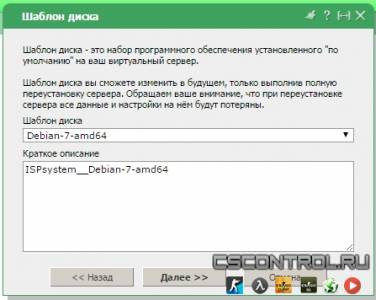

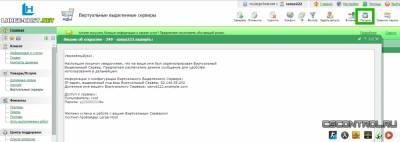
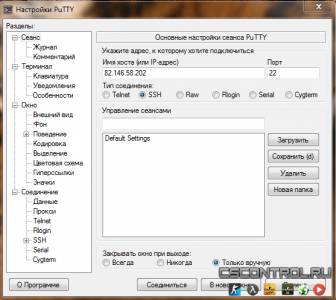
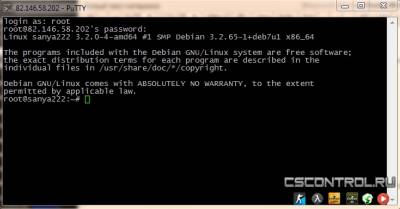
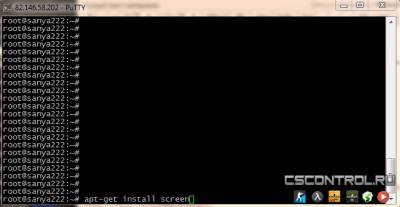
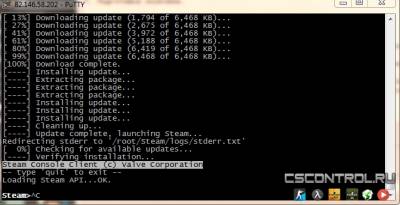
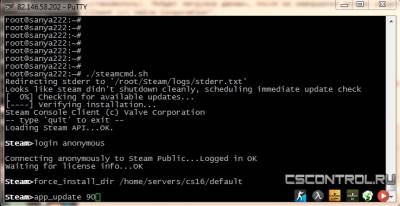
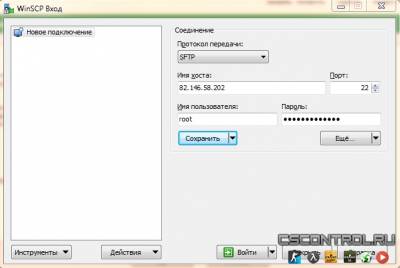
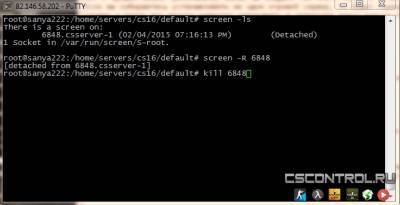
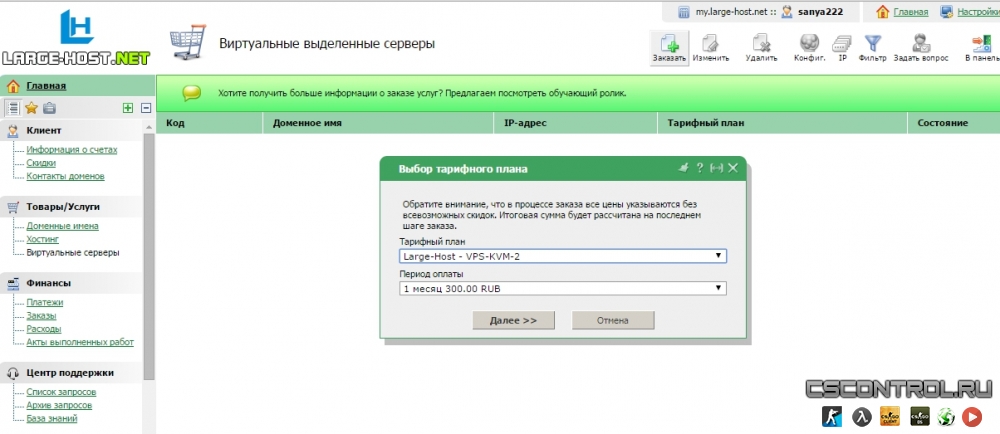
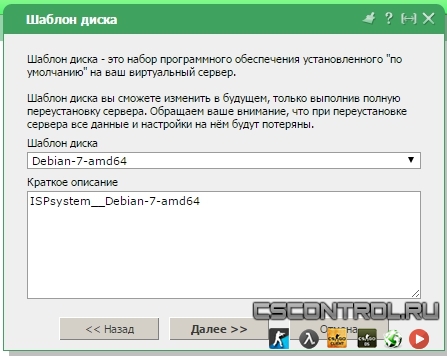
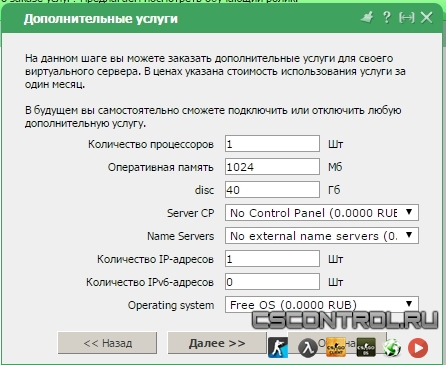
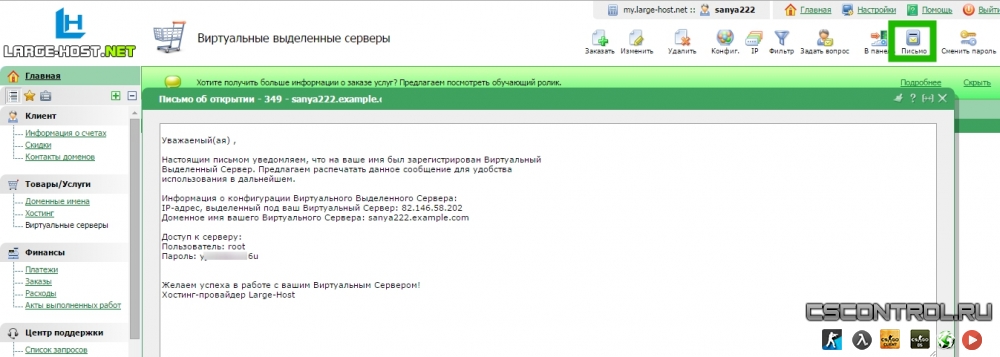
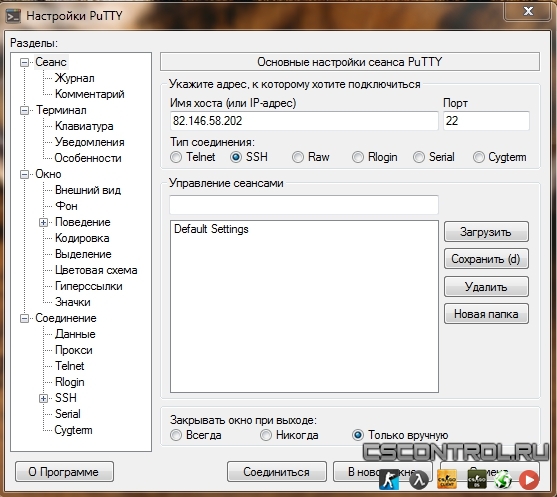
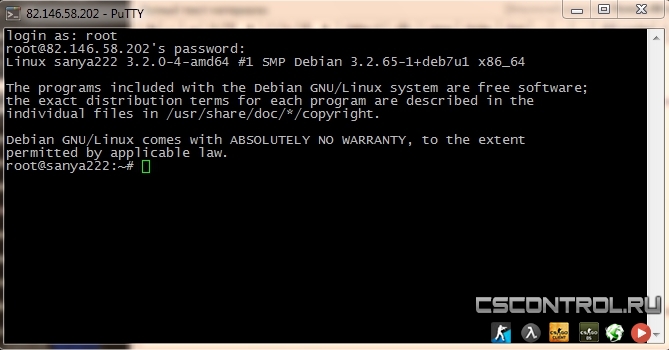
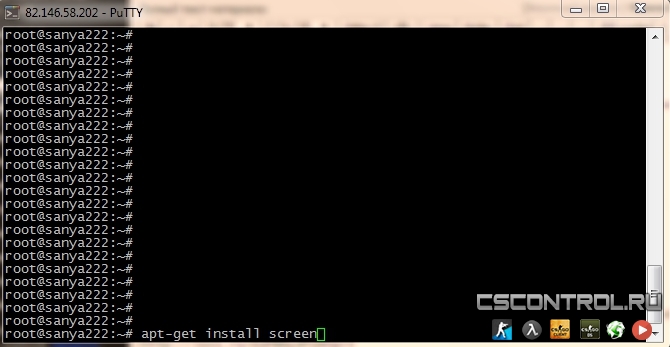

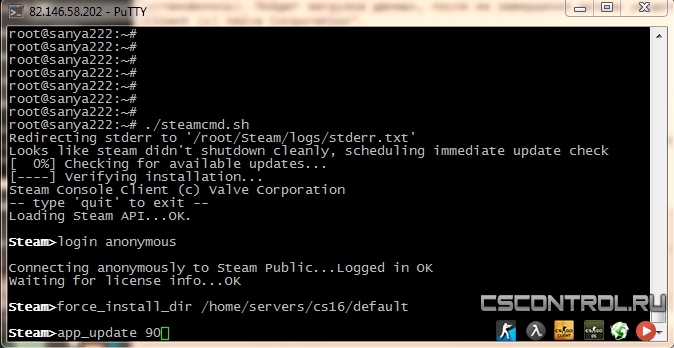
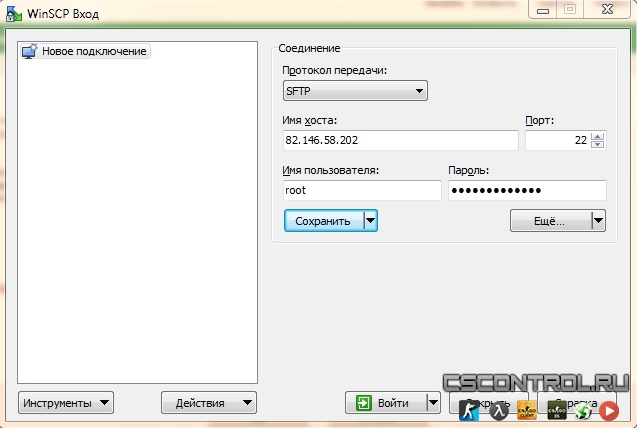


 Проверено, вирусов нет!
Проверено, вирусов нет!